在 Compass 中管理视图
视图是针对集合运行聚合操作的结果,只读。聚合后,视图提供方便访问聚合结果,无需视图读取者执行管道。视图还可以通过仅允许用户访问预定义的结果集来帮助保护数据安全,而不是访问底层集合。
集合屏幕
的集合屏幕列出所选数据库中现有的集合和视图。每个列表项都包含集合或视图的名称和其他一般信息。
要从数据库访问集合屏幕,从数据库屏幕,可以
点击主数据库视图中的数据库名称,或
点击左侧导航中的数据库。
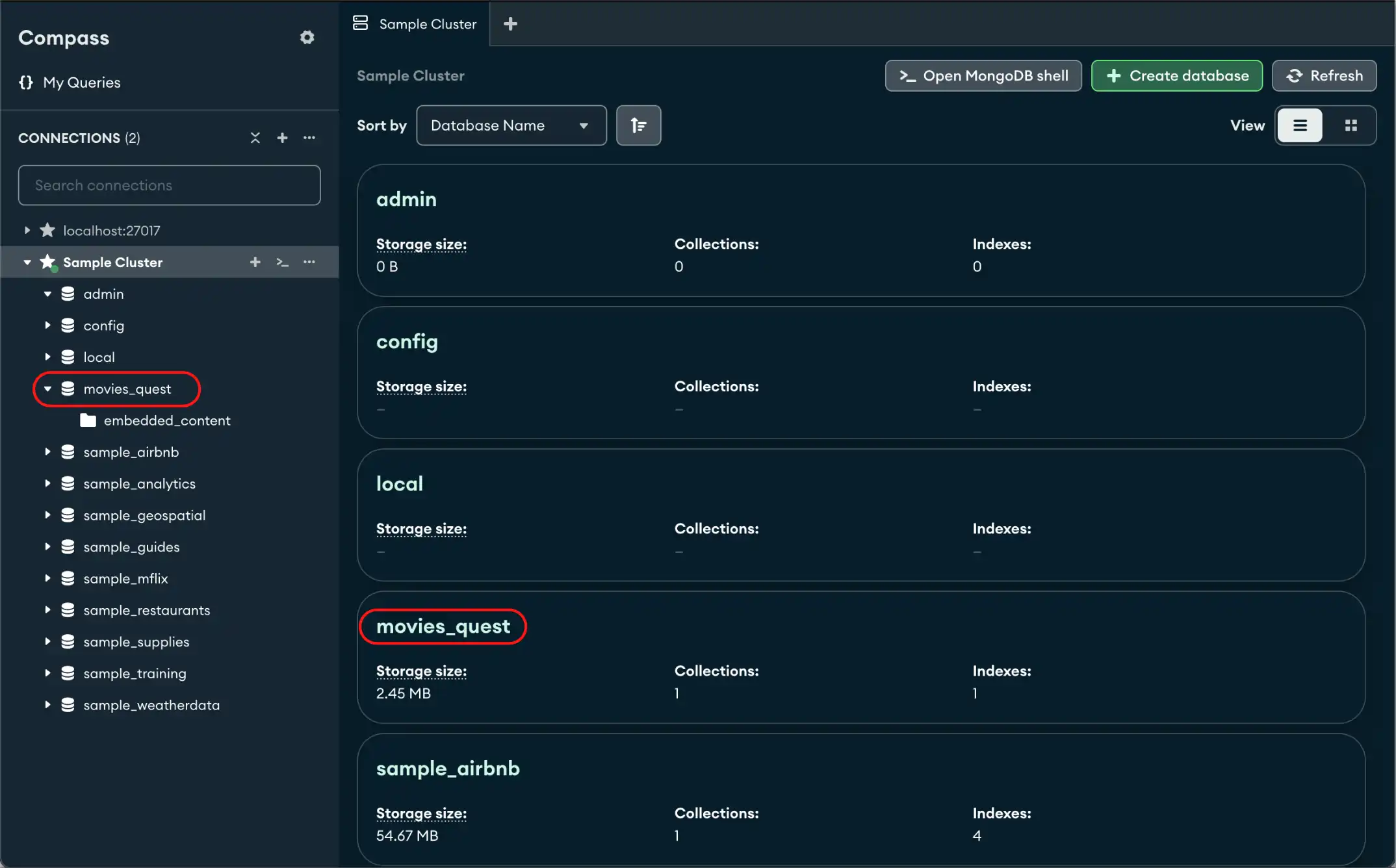
Compass使用特殊图标在集合屏幕中显示视图,并指示创建视图的集合。
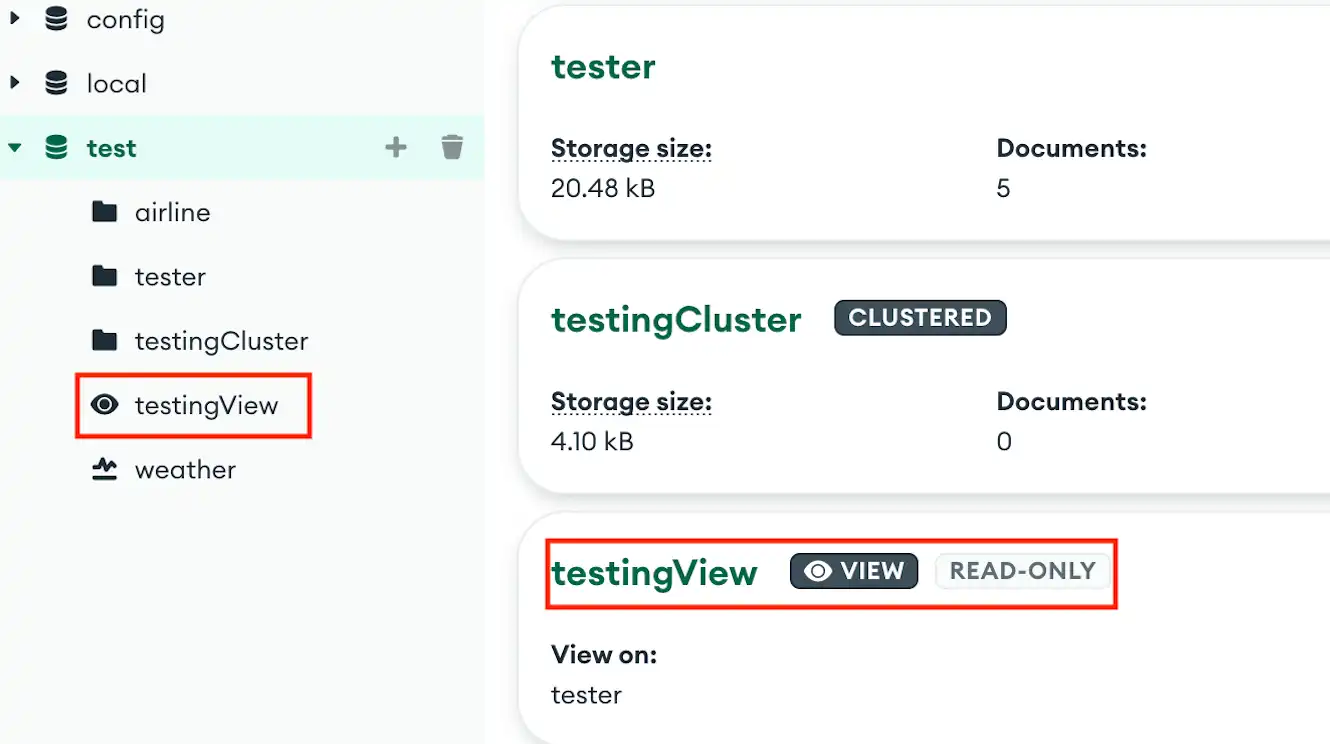
视图信息
的集合屏幕显示所选数据库中每个视图的以下信息
视图名称
创建视图的集合
创建视图
要创建视图,您必须使用聚合管道构建器。管道最终阶段的输出成为视图的内容。
从管道结果创建视图
在管道构建器中创建聚合管道。有关使用管道构建器的详细说明,请参阅创建聚合管道。
单击管道构建器顶部的保存按钮旁边的箭头。
单击创建视图。
为您的视图输入名称。
单击创建。
Compass在创建管道的同一数据库中创建视图。
打开视图
要打开视图,请执行以下操作之一
从集合屏幕中单击所需的视图,或
在左侧导航中单击所需的视图。
打开视图后,Compass显示该视图的文档选项卡。Compass为视图提供以下信息和功能
复制视图
您可以通过复制视图来修改现有视图,同时保留原始视图。
要复制视图
将鼠标悬停在左侧导航中的所需视图上。
单击出现的 省略号 (...) 按钮。
在下拉菜单中,单击 复制视图。
为新视图输入名称。
单击 复制。
修改视图的源
注意
考虑因素
视图是只读的,不能固有地修改。本程序描述了修改视图的 底层源。
当您修改视图时,Compass无法保留与视图关联的排序信息。任何排序信息必须在修改时在管道构建器中重新输入。
要修改视图的源
从数据库中删除视图
要从数据库中删除视图
将鼠标悬停在左侧导航中的所需视图上。
单击出现的 省略号 (...) 按钮。
在下拉菜单中,点击 删除视图。
在弹出的窗口中,输入视图的名称。
点击 删除集合。